联想笔记本xp系统一键安装教程
现如今随着社会水平的提高。无论办公还是生活都是越来越离不开电脑。电脑品牌也很多。联想笔记本就是其中比较多人使用的品牌。那么联想笔记本如何一键安装xp系统呢?以云骑士安装xp系统为例。教大家联想笔记本一键安装xp系统教程。一起来看看吧!
一键安装联想笔记本xp系统步骤阅读
1、搜索云骑士官网。下载云骑士装机大师。点击一键装机。
2、选择系统版本。
3、选择是否备份系统。
4、下载系统并对资料进行备份。
5、系统下载完成后。会自动重启进行系统重装。
6、点击立即重启。
7、重启完成后选择镜像进入安装。
8、安装xp系统完成。进入xp桌面。
一键安装联想笔记本xp系统操作步骤
01 下载云骑士装机大师。在打开之前先退出杀毒软件。避免杀毒软件阻拦操作步骤。
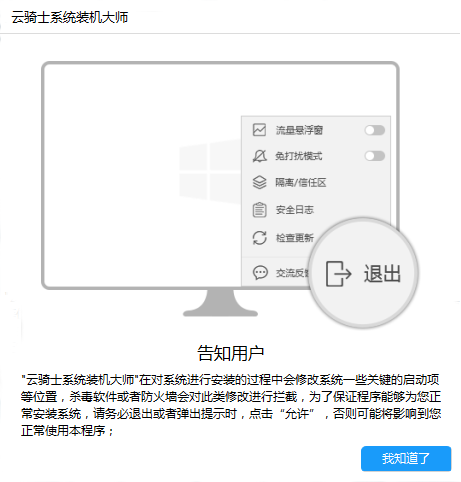
02 点击【一键装机】。在这里选择【系统重装】。
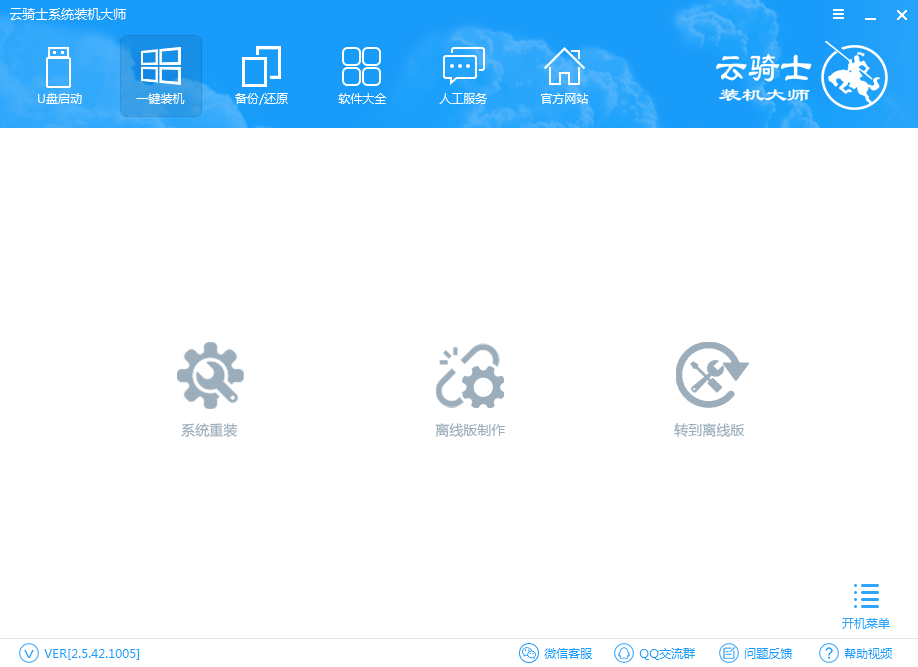
03 云骑士会优先检测本地环境是否符合装机条件。检测完毕后点击下一步。
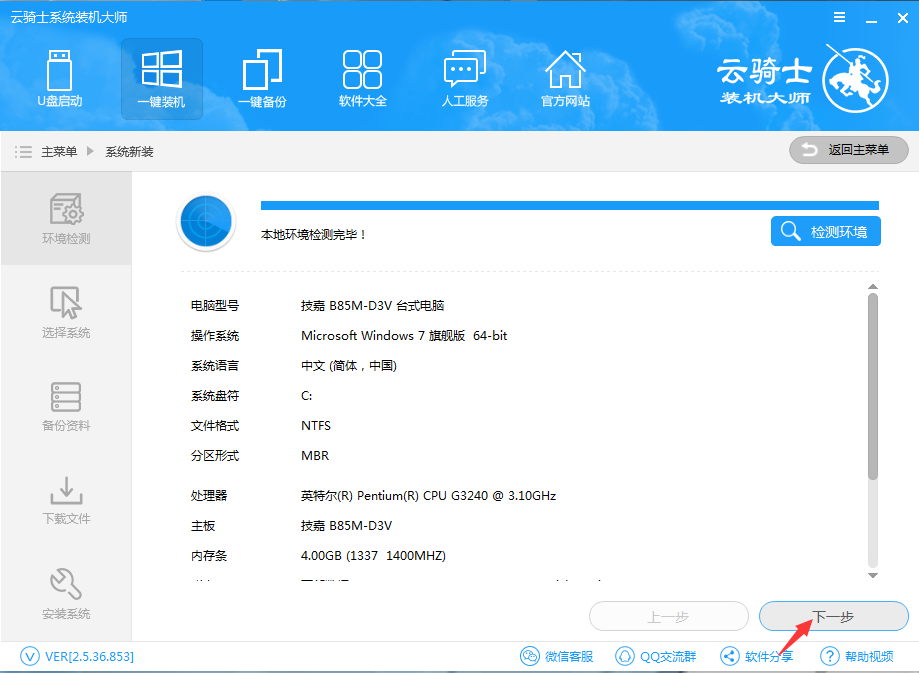
04 接着进入了【选择系统】画面。在这里选择xp纯净绿色最新版。然后点击【安装此系统】。
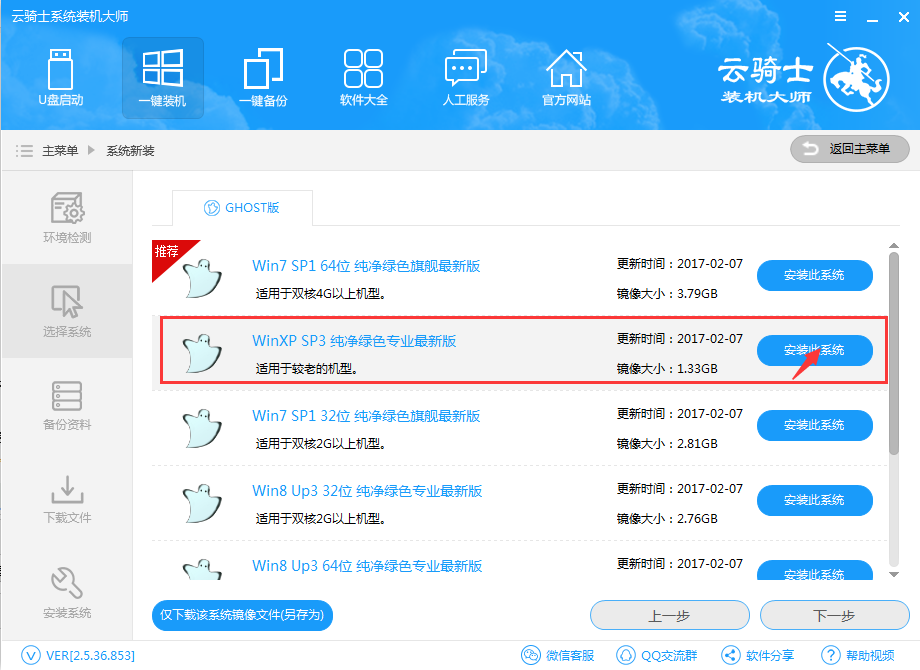
05 在【备份资料】里。不仅可以“备份文件”。还可以“备份系统”。大家可以根据自己实际需求进行选择。完成后点击下一步。
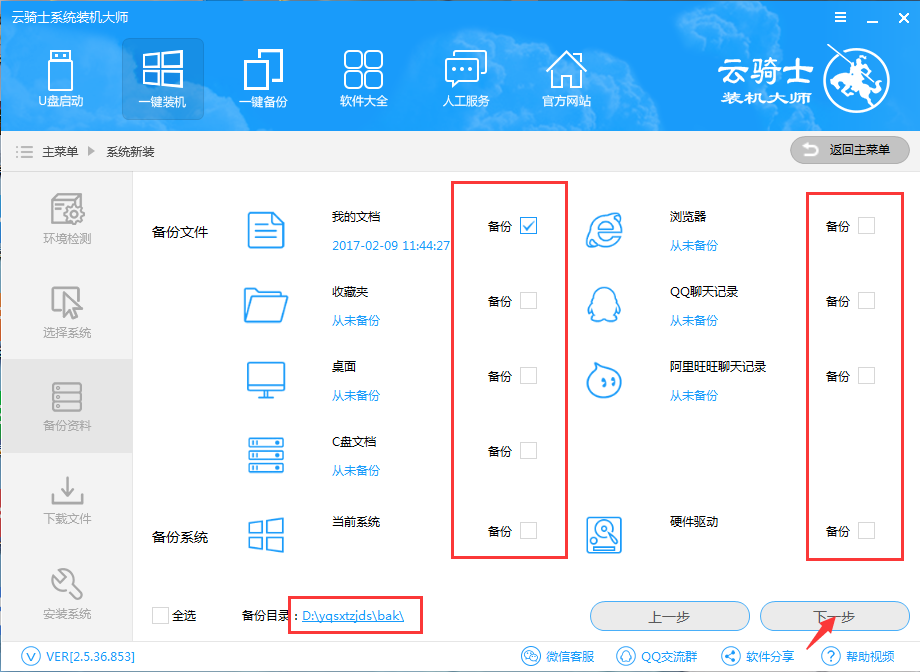
06 将会下载系统并对资料进行备份。
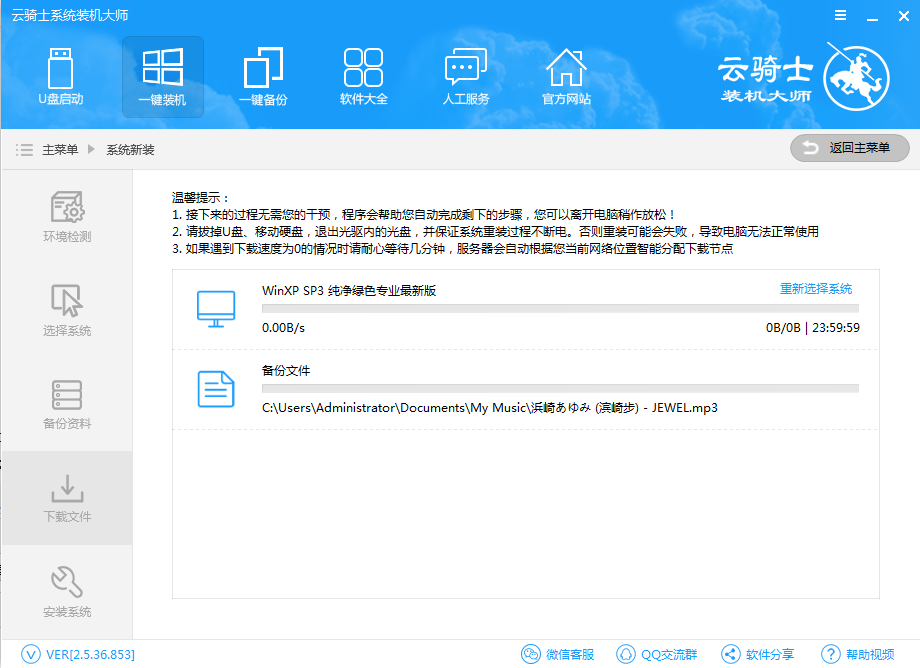
07 系统下载完成后。云骑士将会校验系统文件MD5值。完成后会自动重启进行系统重装。
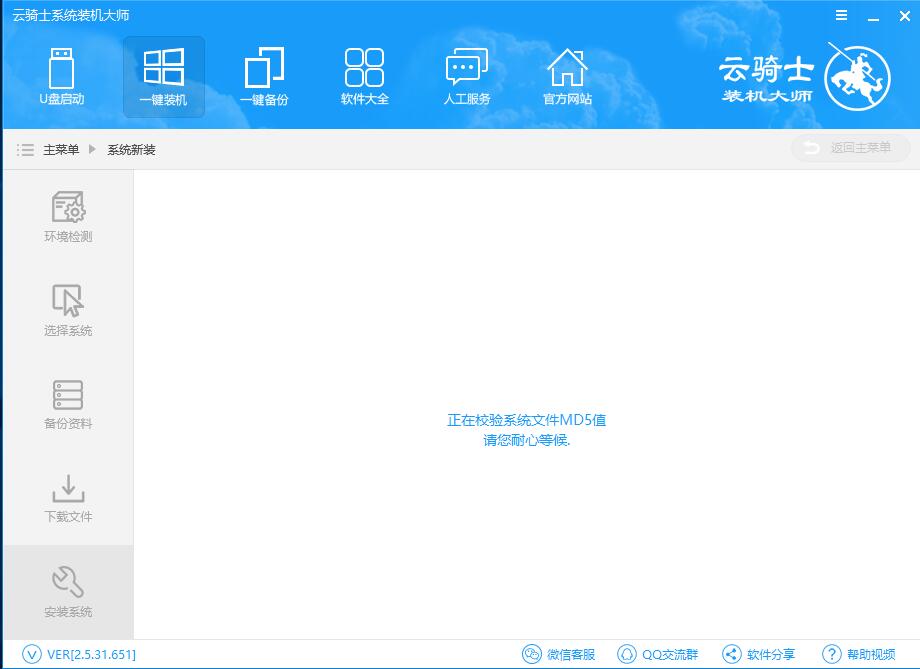
08 点击立即重启。
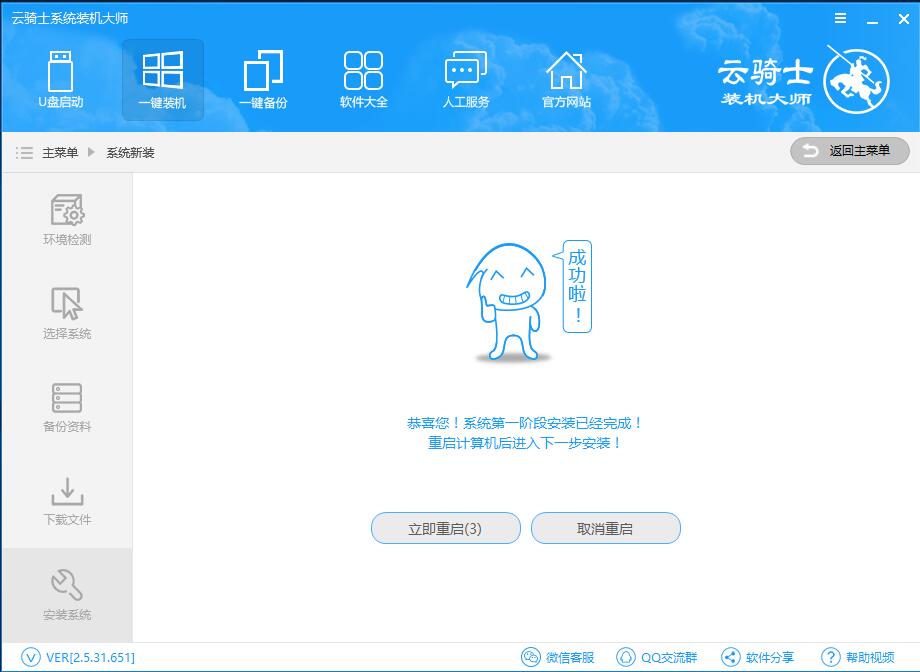
09 重启完成后点击选择“云骑士系统装机大师DOS-GHOST系统安装模式”进入安装。
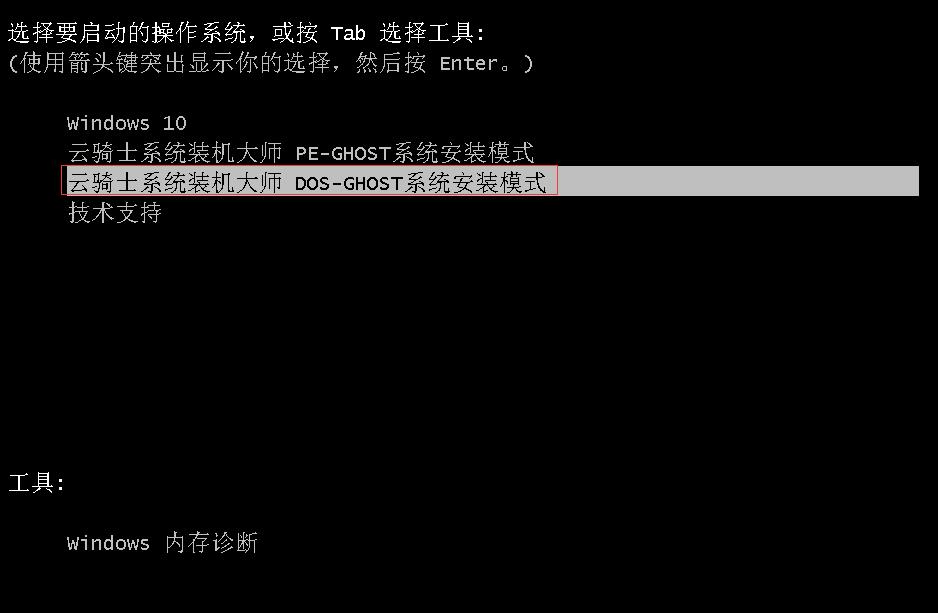
10 下图为安装进度条。读完后部署安装。
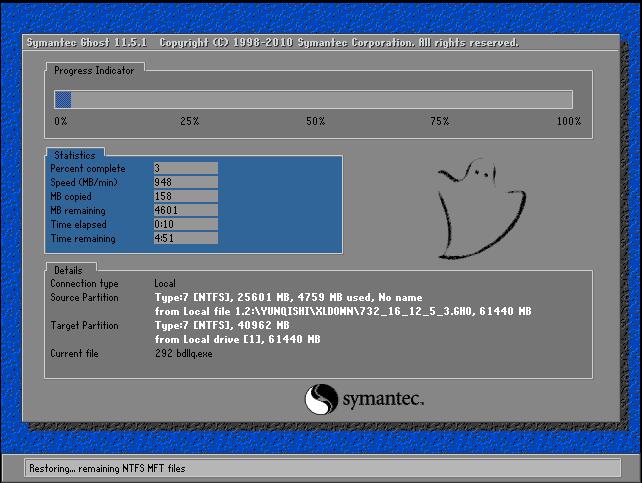
11 重装xp系统完成。进入xp桌面。
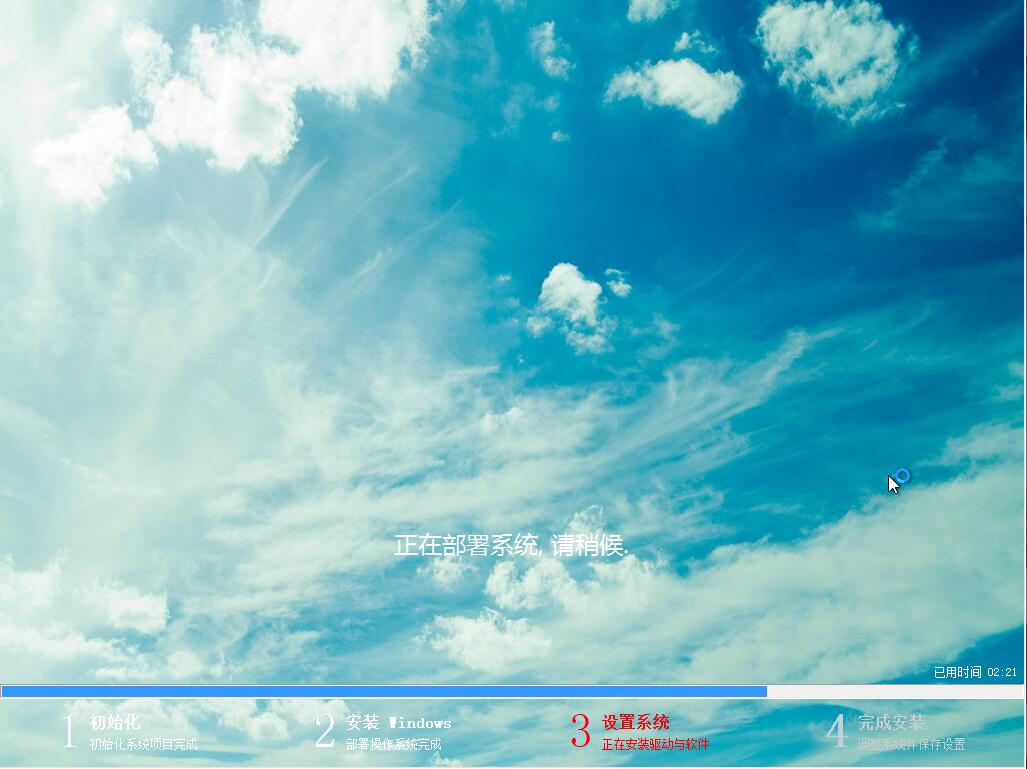
联想电脑win10一键重装系统
联想电脑是比较多人使用的一个品牌。在使用联想电脑的日常过程中系统会越来越卡。对于新手来说怎么重装系统是一个比较烦恼的问题。接下来就以云骑士装机大师重装win10为例。给大家讲解一下联想电脑一键装win10系统的教程。
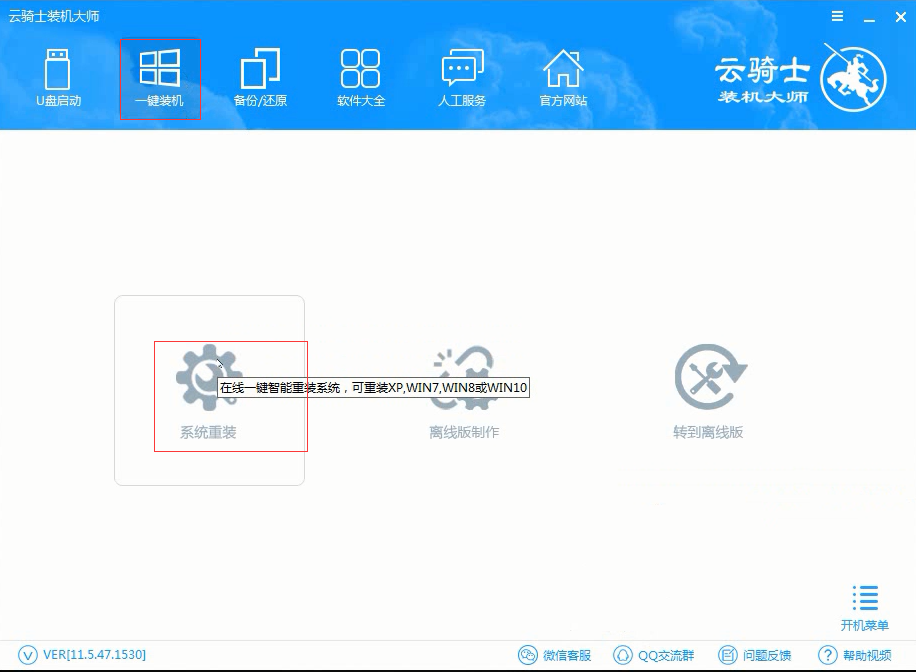
联想自动一键重装系统win7系统
现如今随着社会水平的提高。无论办公还是生活都是越来越离不开电脑。电脑品牌也很多。联想电脑就是其中比较多人使用的品牌。那么联想电脑怎么一键重装win7系统呢?其实很简单。下面以云骑士重装win7系统为例。教大家联想电脑一键重装win7系统的操作步骤!
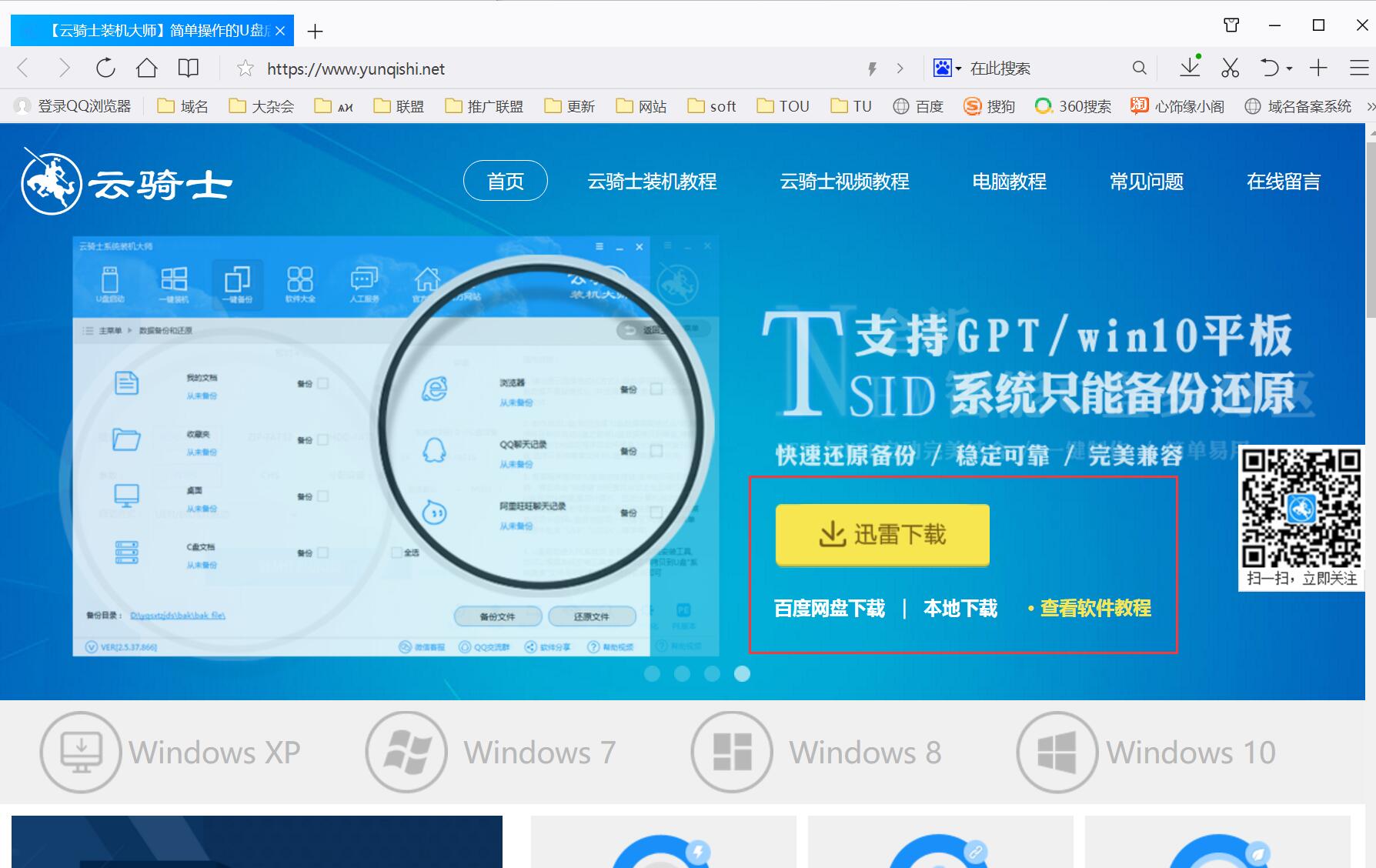
一键安装联想笔记本xp系统相关内容
联想笔记本电脑不显示了怎么用U盘重装系统 联想电脑没系统了用u盘怎么重装系统 联想笔记本电脑怎么恢复出厂设置 联想电脑黑屏怎么用U盘重装系统 联想一键ghost重装系统步骤












